2017.75 OPEL CROSSLAND X USB port
[x] Cancel search: USB portPage 10 of 139

10Ievadsvai atlasīt nākamo/
iepriekšējo ierakstu staciju
sarakstā, multivides
sarakstā, zvanu/
kontaktinformācijas
sarakstā, kad darbība ir
sākta ar vadības
elementiem uz stūres
Apstiprināt atlasi ar G
3 G
Apstiprināt atlasīto vienumu
vai atvērt staciju sarakstu,
multivides sarakstu
4 x
Skaņas izslēgšanas
funkcijas aktivizēšana/
deaktivizēšana ......................10
5 À / Á
Pagriežot uz augšu/uz
leju: palielināt/samazināt
skaļumu6 v
Īsi nospiežot: pieņemt
ienākošo zvanu; turot
nospiestu: noraidīt
ienākošo zvanu, pabeigt
zvanu .................................... 51
vai atvērt zvanu/
kontaktinformācijas
sarakstu ................................ 51
Ja ir aktīvs telefona zvans:
atvērt notiekošā zvana izvēlni
7 w
Īsi nospiežot: aktivizēt
iegulto runas atpazīšanu;
nospiežot un turot:
aktivizēt runas atpazīšanu
sistēmā Apple CarPlay™
vai Android™ Auto, ja
telefons ir pievienots USB
portam ................................... 46Lietošana
Vadības elementi Informācijas un izklaides sistēmu
vada, izmantojot funkciju taustiņus,
skārienekrānu un displejā rādītās
izvēlnes.
Ir iespējams izvēlēties starp vadību
ar:
● centrālo vadības pulti, kas atrodas vadības panelī 3 8
● skārienekrānu 3 14
● audio vadības elementiem, kas atrodas uz stūres 3 8
● runas atpazīšana 3 45
Informācijas un izklaides
sistēmas ieslēgšana vai
izslēgšana
Nospiediet X. Pēc ieslēgšanas tiek
aktivizēts pēdējais izmantotais
informācijas vai izklaides avots.
Piezīme
Dažas informācijas un izklaides
sistēmas funkcijas ir pieejamas, tikai ja ir ieslēgta aizdedze vai darbojas
dzinējs.
Page 20 of 139

20PamatfunkcijasIestatiet Synchronization with GPS
(UTC): (Sinhronizācija ar GPS
(UTC):) uz OFF un pēc tam atlasiet
lauku Time (Laiks) , lai iestatītu
vajadzīgo laiku.
Atlasiet cilni Date (Datums) un pēc
tam atlasiet lauku Date: (Datums:), lai
iestatītu vajadzīgo datumu.
Ekrāna pielāgošana
Atlasiet Screen configuration (Ekrāna
konfigurācija) .
Teksta ritināšanas funkcija
Atlasiet cilni Animation (Animācija) .
Ja garš teksts ekrānā ir automātiski
jāritina, aktivizējiet Automatic
scrolling (Automātiska ritināšana) .
Ja opcija Automatic scrolling
(Automātiska ritināšana) ir
deaktivizēta, garš teksts tiek
apgriezts.
Spilgtuma pielāgošana
Atlasiet Brightness (Spilgtums) un
iestatiet ekrāna spilgtumu uz
vajadzīgo līmeni.Personīgo iestatījumu
saglabāšana
Atlasiet Setting of the profiles (Profilu
iestatīšana) .
Savā personīgajā profilā varat
saglabāt dažādus iestatījumus.
Piemēram, visus pašreizējos skaņas
tembra iestatījumus, visas saglabātās radiostacijas, vienu telefonu
katalogu, kartes iestatījumus un jūsu
vēlamās adreses.
Ja automašīnu lieto arī citas
personas, šī funkcija sniedz iespēju
jebkurā laikā atjaunot savus
personīgos iestatījumus no sava
profila.
Var saglabāt ne vairāk kā trīs
personīgus profilus.
Turklāt ir pieejams arī Common
profile (Kopējs profils) . Visi jebkurā
laikā veiktie iestatījumi tiek
automātiski saglabāti šajā profilā. Ja
neviens personīgais profils nav
aktivizēts, ir aktīvs Common profile
(Kopējs profils) .
Personīgā profila saglabāšana
Pēc visu personīgo iestatījumu
veikšanas:
Atlasiet vienu no personīgā profila cilnēm.
Atlasiet ievades lauku o un ievadiet
vēlamo personīgā profila nosaukumu.
Ja vēlaties profilam pievienot
fotoattēlu:
Pievienojiet USB portam 3 29 USB
ierīci, kurā ir saglabāts vajadzīgais
fotoattēls, pieskarieties fotoattēla
rāmītim un pēc tam atlasiet vajadzīgo fotoattēlu.
Apstipriniet atlasi, lai lejupielādētu
atlasīto fotoattēlu sistēmā.
Page 29 of 139
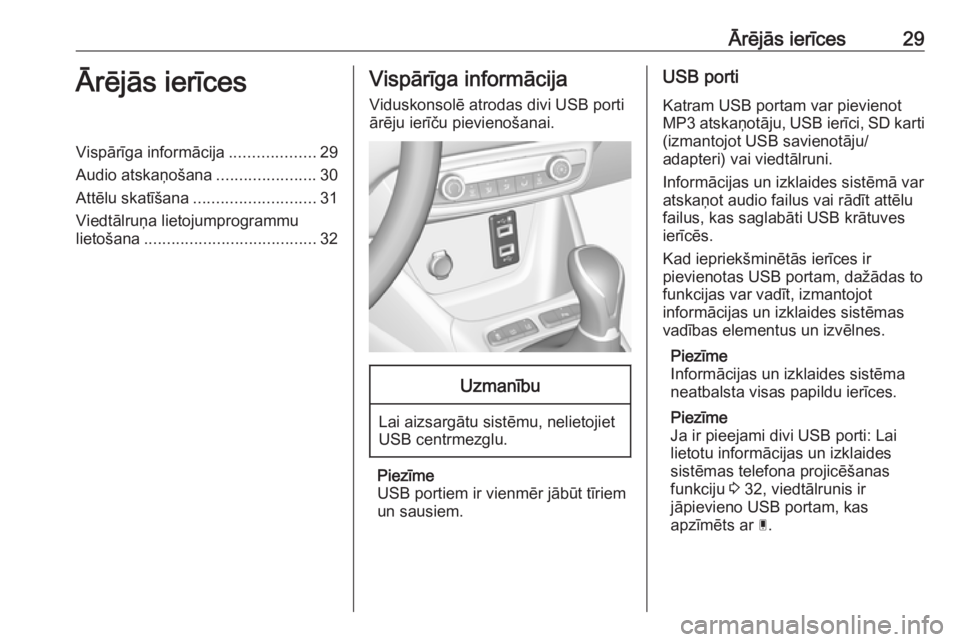
Ārējās ierīces29Ārējās ierīcesVispārīga informācija...................29
Audio atskaņošana ......................30
Attēlu skatīšana ........................... 31
Viedtālruņa lietojumprogrammu lietošana ...................................... 32Vispārīga informācija
Viduskonsolē atrodas divi USB porti
ārēju ierīču pievienošanai.Uzmanību
Lai aizsargātu sistēmu, nelietojiet
USB centrmezglu.
Piezīme
USB portiem ir vienmēr jābūt tīriem
un sausiem.
USB porti
Katram USB portam var pievienot
MP3 atskaņotāju, USB ierīci, SD karti (izmantojot USB savienotāju/
adapteri) vai viedtālruni.
Informācijas un izklaides sistēmā var
atskaņot audio failus vai rādīt attēlu
failus, kas saglabāti USB krātuves
ierīcēs.
Kad iepriekšminētās ierīces ir
pievienotas USB portam, dažādas to
funkcijas var vadīt, izmantojot
informācijas un izklaides sistēmas
vadības elementus un izvēlnes.
Piezīme
Informācijas un izklaides sistēma
neatbalsta visas papildu ierīces.
Piezīme
Ja ir pieejami divi USB porti: Lai
lietotu informācijas un izklaides
sistēmas telefona projicēšanas
funkciju 3 32, viedtālrunis ir
jāpievieno USB portam, kas
apzīmēts ar Ç.
Page 30 of 139
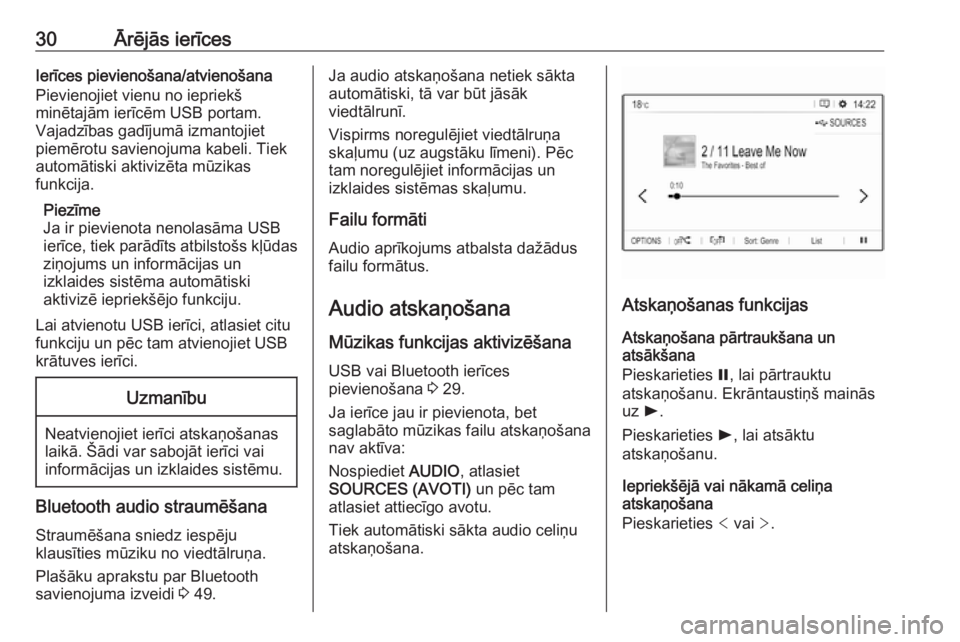
30Ārējās ierīcesIerīces pievienošana/atvienošana
Pievienojiet vienu no iepriekš
minētajām ierīcēm USB portam.
Vajadzības gadījumā izmantojiet
piemērotu savienojuma kabeli. Tiek
automātiski aktivizēta mūzikas
funkcija.
Piezīme
Ja ir pievienota nenolasāma USB
ierīce, tiek parādīts atbilstošs kļūdas ziņojums un informācijas un
izklaides sistēma automātiski
aktivizē iepriekšējo funkciju.
Lai atvienotu USB ierīci, atlasiet citu
funkciju un pēc tam atvienojiet USB krātuves ierīci.Uzmanību
Neatvienojiet ierīci atskaņošanas
laikā. Šādi var sabojāt ierīci vai
informācijas un izklaides sistēmu.
Bluetooth audio straumēšana
Straumēšana sniedz iespēju
klausīties mūziku no viedtālruņa.
Plašāku aprakstu par Bluetooth
savienojuma izveidi 3 49.
Ja audio atskaņošana netiek sākta
automātiski, tā var būt jāsāk
viedtālrunī.
Vispirms noregulējiet viedtālruņa
skaļumu (uz augstāku līmeni). Pēc
tam noregulējiet informācijas un
izklaides sistēmas skaļumu.
Failu formāti Audio aprīkojums atbalsta dažādus
failu formātus.
Audio atskaņošana
Mūzikas funkcijas aktivizēšana
USB vai Bluetooth ierīces
pievienošana 3 29.
Ja ierīce jau ir pievienota, bet
saglabāto mūzikas failu atskaņošana
nav aktīva:
Nospiediet AUDIO, atlasiet
SOURCES (AVOTI) un pēc tam
atlasiet attiecīgo avotu.
Tiek automātiski sākta audio celiņu
atskaņošana.
Atskaņošanas funkcijas
Atskaņošana pārtraukšana un
atsākšana
Pieskarieties =, lai pārtrauktu
atskaņošanu. Ekrāntaustiņš mainās uz l.
Pieskarieties l, lai atsāktu
atskaņošanu.
Iepriekšējā vai nākamā celiņa
atskaņošana
Pieskarieties < vai >.
Page 32 of 139
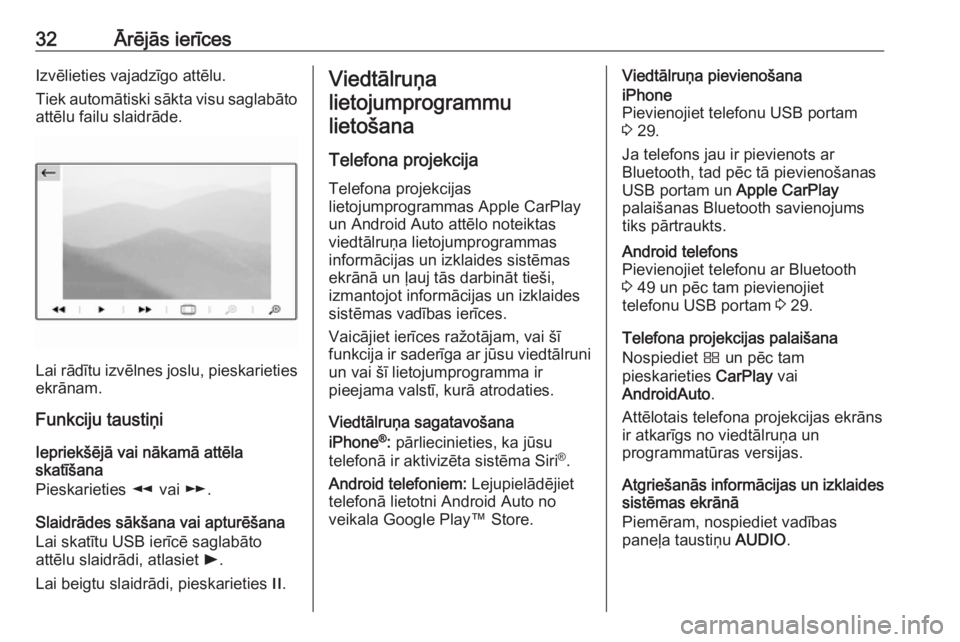
32Ārējās ierīcesIzvēlieties vajadzīgo attēlu.
Tiek automātiski sākta visu saglabāto attēlu failu slaidrāde.
Lai rādītu izvēlnes joslu, pieskarietiesekrānam.
Funkciju taustiņi
Iepriekšējā vai nākamā attēla
skatīšana
Pieskarieties l vai m.
Slaidrādes sākšana vai apturēšana Lai skatītu USB ierīcē saglabāto
attēlu slaidrādi, atlasiet l.
Lai beigtu slaidrādi, pieskarieties /.
Viedtālruņa
lietojumprogrammu lietošana
Telefona projekcija Telefona projekcijas
lietojumprogrammas Apple CarPlay
un Android Auto attēlo noteiktas
viedtālruņa lietojumprogrammas
informācijas un izklaides sistēmas
ekrānā un ļauj tās darbināt tieši,
izmantojot informācijas un izklaides
sistēmas vadības ierīces.
Vaicājiet ierīces ražotājam, vai šī
funkcija ir saderīga ar jūsu viedtālruni un vai šī lietojumprogramma ir
pieejama valstī, kurā atrodaties.
Viedtālruņa sagatavošana
iPhone ®
: pārliecinieties, ka jūsu
telefonā ir aktivizēta sistēma Siri ®
.
Android telefoniem: Lejupielādējiet
telefonā lietotni Android Auto no
veikala Google Play™ Store.Viedtālruņa pievienošanaiPhone
Pievienojiet telefonu USB portam 3 29.
Ja telefons jau ir pievienots ar
Bluetooth, tad pēc tā pievienošanas
USB portam un Apple CarPlay
palaišanas Bluetooth savienojums
tiks pārtraukts.Android telefons
Pievienojiet telefonu ar Bluetooth
3 49 un pēc tam pievienojiet
telefonu USB portam 3 29.
Telefona projekcijas palaišana
Nospiediet Ì un pēc tam
pieskarieties CarPlay vai
AndroidAuto .
Attēlotais telefona projekcijas ekrāns ir atkarīgs no viedtālruņa un
programmatūras versijas.
Atgriešanās informācijas un izklaides sistēmas ekrānā
Piemēram, nospiediet vadības
paneļa taustiņu AUDIO.
Page 49 of 139

Telefons49aizliegta, kad mobilais tālrunis
rada traucējumus vai kad tā
lietošana var būt bīstama.
Bluetooth
Telefona portālu ir sertificējusi
organizācija Bluetooth Special
Interest Group (SIG).
Papildu informāciju par šo
specifikāciju atradīsiet interneta
vietnē http://www.bluetooth.com.
Bluetooth savienojums Bluetooth ir raidierīču standarts
bezvadu savienojuma izveidei,
piemēram, ar mobilajiem telefoniem,
viedtālruņiem vai citām ierīcēm.
Ierīces savienošana pārī
Savienojot ierīces pārī, notiek PIN
kodu apmaiņa starp Bluetooth ierīci
un informācijas un izklaides sistēmu
un Bluetooth ierīces pievienošana
informācijas un izklaides sistēmai.
Svarīga informācija ● Vienlaikus informācijas un izklaides sistēmai var pievienot
divas ar to pārī savienotas
Bluetooth ierīces. Viena ierīce var būt brīvroku režīmā, bet otra
audio straumēšanas režīmā;
skatiet tālāk Bluetooth profila
iestatījumu aprakstu.
Tomēr divas ierīces nevar
vienlaikus lietot brīvroku režīmā.
● Savienošana pārī jāveic tikai vienreiz, izņemot gadījumus, kad
ierīce tiek izdzēsta no pārī
savienoto ierīču saraksta. Ja
iepriekš ir bijis izveidots
savienojums ar attiecīgo ierīci,
informācijas un izklaides sistēma automātiski izveido savienojumu.
● Bluetooth savienojuma lietošana būtiski tērē ierīces akumulatora
enerģiju. Tādēļ pievienojiet ierīci
USB portam, lai veiktu tās uzlādi.
Jaunas ierīces savienošana pārī 1. Aktivizējiet Bluetooth ierīces Bluetooth funkciju. Lai saņemtu
plašāku informāciju, lūdzu, skatiet Bluetooth ierīces lietošanas
instrukciju.
2. Ja kāda cita Bluetooth ierīce jau ir
pievienota:Nospiediet v, atlasiet OPTIONS
(OPCIJAS) , atlasiet Bluetooth
connection (Bluetooth
savienojums) un pēc tam
pieskarieties o Search (Meklēt) .
Ja pašlaik neviena Bluetooth
ierīce nav pievienota:
Nospiediet v un pēc tam
pieskarieties Bluetooth search
(Bluetooth meklēšana) .
Tiek veikta visu tuvumā pieejamo Bluetooth ierīču meklēšana.
3. Parādītajā sarakstā atlasiet Bluetooth ierīci, kuru vēlaties
savienot pārī.
4. Apstipriniet pāra izveidi: ● Ja tiek atbalstīta SSP (secure
simple pairing — droša un
vienkārša pāra izveide):
Apstipriniet informācijas un
izklaides sistēmā un
Bluetooth ierīcē redzamos
ziņojumus.
● Ja SSP (secure simple pairing — droša un vienkāršapāra izveide) netiek
atbalstīta:
Page 53 of 139

Telefons53Pievienojiet USB portam 3 29 USB
ierīci, kurā ir saglabāts vajadzīgais fotoattēls, pieskarieties fotoattēla
rāmītim un pēc tam atlasiet vajadzīgo
fotoattēlu.
Apstipriniet atlasi, lai lejupielādētu
atlasīto fotoattēlu sistēmā.
Zvanu vēstures lietošana
Visi saņemtie, veiktie un neatbildētie
zvani tiek reģistrēti.
Atlasiet Calls (Zvani) un pēc tam
atlasiet vajadzīgo sarakstu.
Atlasiet vajadzīgo saraksta ierakstu,
lai sāktu zvanu.
Ienākošais telefona zvans Ja ienākošā zvana laikā ir ieslēgts
audio režīms, piemēram, radio vai
USB režīms, skaņas avots apklust un atsāk skanēt tikai pēc zvana
pabeigšanas.
Parādās ziņojums ar zvanītāja
telefona numuru vai vārdu.
Lai atbildētu uz zvanu, pieskarieties
v .
Lai noraidītu uz zvanu, pieskarieties
@ .
Lai aizturētu zvanu, pieskarieties /.
Lai atsāktu zvanu, pieskarieties l.
Notiekoša zvana laikā tiek rādīta tālāk
redzamā izvēlne.Lai izslēgtu informācijas un izklaides
sistēmas mikrofonu, pieskarieties
Micro OFF (Izslēgt mikrofonu) .
Lai turpinātu sarunu, izmantojot
mobilo telefonu (privātajā režīmā),
pieskarieties ý Private (Privāts) . Lai
atkal aktivizētu sarunu, izmantojot
informācijas un izklaides sistēmu,
pieskarieties ÿ Private (Privāts) .
Piezīme
Ja no automašīnas izkāpj un to aizslēdz, kamēr ir aktīva tālruņasaruna privātajā režīmā,
informācijas un izklaides sistēma var
palikt ieslēgta, līdz pametīsiet
informācijas un izklaides sistēmas Bluetooth uztveršanas zonu.
Page 82 of 139

82Ārējās ierīcesĀrējās ierīcesVispārīga informācija...................82
Audio atskaņošana ......................84
Attēlu skatīšana ........................... 85
Filmu atskaņošana ....................... 87
Viedtālruņa lietojumprogrammu
lietošana ...................................... 88Vispārīga informācija
Viduskonsolē atrodas USB ports
ārēju ierīču pievienošanai.
Piezīme
USB portam vienmēr jābūt tīram un
sausam.
USB ports
USB portam var pievienot MP3
atskaņotāju, USB disku, SD karti
(izmantojot USB savienotāju/
adapteri) vai viedtālruni.
Informācijas un izklaides sistēmai vienlaikus var pievienot līdz divām
USB ierīcēm.
Piezīme
Lai varētu pievienot divas USB
ierīces, ir nepieciešams ārējs USB
centrmezgls.
Informācijas un izklaides sistēma var
atskaņot audio failus, rādīt attēlu
failus vai atskaņot filmu failus, kas
saglabāti USB atmiņas ierīcēs.Kad iepriekšminētās ierīces ir
pievienotas USB portam, dažādas to
funkcijas var vadīt, izmantojot
informācijas un izklaides sistēmas vadības elementus un izvēlnes.
Piezīme
Informācijas un izklaides sistēma
neatbalsta visas papildu ierīces.
Skatiet saderīguma sarakstu mūsu
tīmekļa vietnē.
Ierīces pievienošana / atvienošana
Pievienojiet vienu no iepriekš
minētajām ierīcēm USB portam.
Vajadzības gadījumā izmantojiet
piemērotu savienojuma kabeli. Tiek
automātiski aktivizēta mūzikas
funkcija.
Piezīme
Ja ir pievienota nenolasāma USB
ierīce, tiek parādīts atbilstošs kļūdas ziņojums un informācijas un
izklaides sistēma automātiski
aktivizē iepriekšējo funkciju.
Lai atvienotu USB ierīci, atlasiet citu
funkciju un pēc tam atvienojiet USB krātuves ierīci.